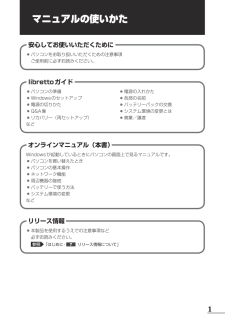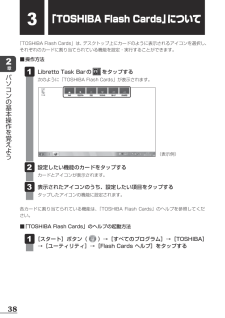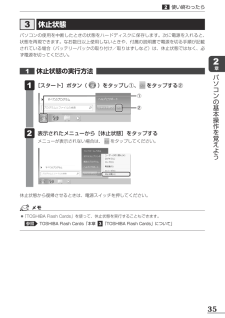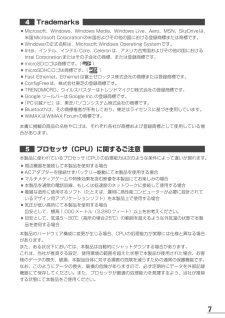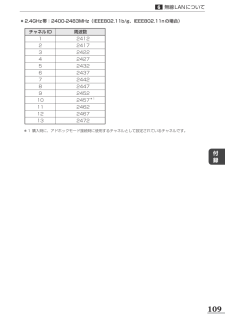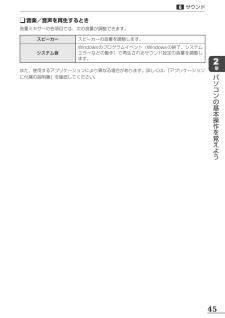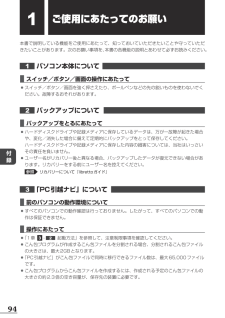Q&A
取扱説明書・マニュアル (文書検索対応分のみ)
6 件の検索結果
90 - 100 件目を表示
全般
質問者が納得現在発売されているLibrettoは最初からUSB2.0ですが、
MEが入っていたとの事なのでそれ以前の機種のようですね。
パソコンのPCカードスロットに下記のような、
「USB 2.0/1.1 インターフェイスPCカード」を
装着すればUSB2.0の高速転送が可能になりますよ。
http://www.iodata.jp/prod/interface/usb/2005/cbus2/index.htm
おっとっと・・・、
他の回答者さんのを拝見するとかなり以前のモデルのようです。
そうなるとちゃんと動作し...
6235日前view109
全般
質問者が納得まずは外付けFDを付けた状態で電源オン時にF2キーかSHIFT+F2キーを押し続けてみて
ください。
東芝のPCの設定画面がでませんか?
起動時のxxと
の所をハードディスク->FDに変更して起動できませんか?
それでも駄目な場合は、初期化ですかね
オンラインゲームを楽しむのなら、
今パソコンに入っているデータは不要ですね?
だったら初期化が一番手っ取り早いですね。
6408日前view106
全般
質問者が納得http://dynabook.com/pc/catalog/libretto/010802l2/libhard.htm
このページの最下位に
このPCはMicrosoft Windows XPを動作させるための最低限のハードウェア動作環境を満たしています。
ハードウェアドライバが必要な場合はWindows XP発売後、東芝よりご提供します。
とありますけど。
6444日前view104
全般
質問者が納得東芝のサポート情報です。
HDDのリカバリ領域から行う方法と、リカバリDiskを使う方法とあります。
パソコンを購入時の状態に戻す方法(再セットアップ方法)ハードディスクリカバリ編
http://dynabook.com/assistpc/faq/pcdata/004102.htm?qry=.%2F%3Ffunc%3Dpi%26category%3D131010%26x1%3D%25A5%25CE%25A1%25BC%25A5%25C8%25A5%25D6%25A5%25C3%25A5%25AF%26x2...
6615日前view128
全般
質問者が納得libretto L5の無線規格は"IEEE802.11b"のみ対応です。
使用の無線機器が、"b"規格準拠であることをまず、確認してください。
6706日前view131
全般
質問者が納得最低限OSをWin98SE以降にしないと1)の手段は使えません。(USB規格ではなくデバイスドライバの問題)
2)利用者ではありませんが、容量次第でスマートメディア使ったり、PCカード型のメモリーカードリーダーを使って各種メモリーカードを利用する事ができますね。(LANが一番大容量を扱えそうですが)
3)BUFFALO LPC-PCM-CLX
http://buffalo.jp/products/catalog/item/l/lpc-pcm-clx/index.html
I/O DATA ETX-PC...
6772日前view112
8 ■64ビットプロセッサに関する注意64ビット対応プロセッサは、64ビットまたは32ビットで動作するように最適化されています。64ビット対応プロセッサは以下の条件をすべて満たす場合に64ビットで動作します。●●64ビット対応のOS(オペレーティングシステム)がインストールされている●●64ビット対応のCPU/チップセットが搭載されている●●64ビット対応のBIOSが搭載されている●●64ビット対応のデバイスドライバーがインストールされている●●64ビット対応のアプリケーションがインストールされている特定のデバイスドライバーおよびアプリケーションは64ビットプロセッサ上で正常に動作しない場合があります。プレインストールされているOSが、64ビット対応と明示されていない場合、32ビット対応のOSがプレインストールされています。このほかの使用制限事項につきましては取扱説明書をお読みください。また、詳細な情報については東芝PCあんしんサポートにお問い合わせください。6 著作権について 音楽、映像、コンピューター・プログラム、データベースなどは著作権法により、その著作者および著作権者の権利が保護されています。こうした...
1マニュアルの使いかた安心してお使いいただくために●●パソコンをお取り扱いいただくための注意事項●ご使用前に必ずお読みください。リリース情報●●本製品を使用するうえでの注意事項など●必ずお読みください。参照 「はじめに-7 リリース情報について」オンラインマニュアル(本書)Windowsが起動しているときにパソコンの画面上で見るマニュアルです。●●パソコンを買い替えたとき●●パソコンの基本操作●●ネットワーク機能●●周辺機器の接続●●バッテリーで使う方法●●システム環境の変更などlibrettoガイド●●パソコンの準備●●Windowsのセットアップ●●電源の切りかた●●Q&A集●●リカバリー(再セットアップ)など●●電源の入れかた●●各部の名前●●バッテリーパックの交換●●システム環境の変更とは●●廃棄/譲渡
382章パソコンの基本操作を覚えよう(表示例) ■「TOSHIBA Flash Cards」のヘルプの起動方法 [スタート]ボタン( )→[すべてのプログラム]→[TOSHIBA]→[ユーティリティ]→[Flash Cards ヘルプ]をタップする 1●3「TOSHIBA Flash Cards」について「TOSHIBA●Flash●Cards」は、デスクトップ上にカードのように表示されるアイコンを選択し、それぞれのカードに割り当てられている機能を設定・実行することができます。 ■操作方法 Libretto Task Barの をタップする次のように「TOSHIBA●Flash●Cards」が表示されます。 1● 設定したい機能のカードをタップするカードとアイコンが表示されます。 表示されたアイコンのうち、設定したい項目をタップするタップしたアイコンの機能に設定されます。 2● 3●各カードに割り当てられている機能は、「TOSHIBA●Flash●Cards」のヘルプを参照してください。
502章パソコンの基本操作を覚えよう7microSDメモリカードを使う −microSDカードスロット−役立つ操作集「TOSHIBA SD-Video PLAYER」東芝製パソコン*1にプレインストールされている「Qosmio●AV●Center」(コスミオ●エーブイ●センター)で録画して、microSDカード*2にダビングした地上デジタル放送の番組(以下、SD-Video)を、本製品で見ることができます。本製品でSD-Videoを再生するには、「TOSHIBA● SD-Video●PLAYER」(トウシバ● エスディービデオ●プレーヤー)を使います。*1●microSDメモリカードへの書き出しに対応している「Qosmio● AV●Center」が、プレインストールされているモデルを示します。*2●CPRM(Content●Protection●for●Recordable●Media)という著作権保護技術に対応したmicroSDメモリカードを示します。「Qosmio●AV●Center」での録画やダビング方法については、対応している東芝製パソコンに付属の説明書を確認してください。なお、本製品には、「Qosm...
352章パソコンの基本操作を覚えよう2使い終わったら3 休止状態パソコンの使用を中断したときの状態をハードディスクに保存します。次に電源を入れると、状態を再現できます。なお数日以上使用しないときや、付属の説明書で電源を切る手順が記載されている場合(バッテリーパックの取り付け/取りはずしなど)は、休止状態ではなく、必ず電源を切ってください。1 休止状態の実行方法 [スタート]ボタン( )をタップし①、 をタップする② 1●①② 表示されたメニューから[休止状態]をタップするメニューが表示されない場合は、 をタップしてください。 2●休止状態から復帰させるときは、電源スイッチを押してください。 ●●「TOSHIBA●Flash●Cards」を使って、休止状態を実行することもできます。参照 TOSHIBAFlash Cards「本章 3 「TOSHIBA Flash Cards」について」
74 Trademarks●●Microsoft、Windows、Windows●Media、Windows●Live、Aero、MSN、SkyDriveは、米国Microsoft●Corporationの米国およびその他の国における登録商標または商標です。●●Windowsの正式名称は、Microsoft●Windows●Operating●Systemです。●●Intel、インテル、インテル●Core、Celeronは、アメリカ合衆国およびその他の国におけるIntel●Corporationまたはその子会社の商標、または登録商標です。●●microSDロゴは商標です。( )●●microSDHCロゴは商標です。( )●●Fast●Ethernet、Ethernetは富士ゼロックス株式会社の商標または登録商標です。●●ConigFreeは、株式会社東芝の登録商標です。●●TRENDMICRO、ウイルスバスターはトレンドマイクロ株式会社の登録商標です。●●Google●ツールバーはGoogle●Inc.の登録商標です。●●「PC引越ナビ」は、東芝パソコンシステム株式会社の商標です。●●Bluetoothは、そ...
109付 録6無線LANについて ●2.4GHz帯:2400-2483MHz(IEEE802.11b/g、IEEE802.11nの場合)チャネルID周波数124122241732422424275243262437724428244792452102457*1112462122467132472*1●購入時に、アドホックモード接続時に使用するチャネルとして設定されているチャネルです。
452章パソコンの基本操作を覚えよう6サウンド ❑音楽/音声を再生するとき音量ミキサーの各項目では、次の音量が調整できます。スピーカースピーカーの音量を調整します。システム音Windowsのプログラムイベント(Windowsの終了、システムエラーなどの動作)で再生されるサウンド設定の音量を調整します。また、使用するアプリケーションにより異なる場合があります。詳しくは、『アプリケーションに付属の説明書』を確認してください。
734章周辺機器を使って機能を広げよう●●あらかじめ、「付録●1-9-●USB対応機器の操作にあたって」を確認してください。USB対応機器の操作にあたってお願い2USB対応機器を使うUユーエスビーSB対応機器は、電源を入れたまま取り付け/取りはずしができます。また、新しい周辺機器を接続すると、システムがドライバーの有無をチェックし、自動的にインストールを行うプラグアンドプレイに対応しています。USB対応機器には次のようなものがあります。●●USB対応マウス●●●USB対応キーボード●●●USB対応プリンター●●USB対応スキャナー●●●USBフラッシュメモリ● ● など本製品のUSBコネクタにはUSB2.0対応機器とUSB1.1対応機器を取り付けることができます。USB対応機器の詳細は、『USB対応機器に付属の説明書』を確認してください。1 取り付け USBケーブルのプラグをUSB対応機器に差し込むこの手順が必要ない機器もあります。USB対応機器の詳細は、『USB対応機器に付属の説明書』を確認してください。 USBケーブルのもう一方のプラグをパソコン本体のUSBコネクタに差し込むプラグの向きを確認して差し込...
94付 録1ご使用にあたってのお願い本書で説明している機能をご使用にあたって、知っておいていただきたいことや守っていただきたいことがあります。次のお願い事項を、本書の各機能の説明とあわせて必ずお読みください。1 パソコン本体について ■スイッチ/ボタン/画面の操作にあたって●●スイッチ/ボタン/画面を強く押さえたり、ボールペンなどの先の鋭いものを使わないでください。故障するおそれがあります。2 バックアップについて ■バックアップをとるにあたって●●ハードディスクドライブや記録メディアに保存しているデータは、万が一故障が起きた場合や、変化/消失した場合に備えて定期的にバックアップをとって保存してください。●ハードディスクドライブや記録メディアに保存した内容の損害については、当社はいっさいその責任を負いません。●●ユーザー名がリカバリー後と異なる場合、バックアップしたデータが復元できない場合があります。リカバリーをする前にユーザー名を控えてください。参照 リカバリーについて『librettoガイド』3 「PC引越ナビ」について ■前のパソコンの動作環境について●●すべてのパソコンでの動作確認は行っておりま...
- 1